딸내미랑 만들었던 병아리 부화기!
2022.05.21 - [DIY/micro:bit] - [DIY] micro:bit - 병아리 부화기 만들어 보기 (초딩도 가능)
과연 동작할까?
시골에 있는 처갓집에서 돌아오는 길에 닭장에 들러 방금 낳았는지 아직 온기가 남아있는 청계란을 하나 들고 왔습니다.
딸아이가 두시간가량 집에 오는 차안에서 수건에 감싼 계란을 품에 안고 와서 지난번에 만들었던 마이크로비트를 이용한 계란 부화기에 넣었습니다.
온도는 37도, 습도는 70% 이상을 유지해 주어야 하고 부화기에 넣은 후 18일 이전 까지는 하루에 4~5번 정도 전란을 해주어야 하는 21일 간의 대장정이 시작되었습니다.

요렇게 불이켜지면 온도가 서서히 올라갑니다. 전구는 할로겐을 썼으면 좀더 빠르게 열이 올랐을텐데요, 마침 가지고 있는 할로겐 램프가 없어서 자동차 깜박이용 꼬마 전구로 연결을 했습니다. 아마 5W 정도 되는것 같은데요, 열이 서서히 올라가는 것이 어쩌면 계란에 부담이 적을 것 같아 그냥 사용했습니다.

그리고 센서의 값 읽기에 실패를 하는 경우가 있는데 이상하게 연속해서 실패가 나는 경우가 있더라고요. 그럴때 마이크로비트를 재부팅하면 센서 측정이 다시 잘 되는것을 보고 아래와 같이 아두이노와 릴레이 모듈을 이용해서 30분에 한번씩 마이크로비트의 전원을 차단했다가 다시 연결해주어 물리적으로 재부팅을 해주었습니다.

일단 온도와 습도는 위 사진에서 본것과 같이 마이크로 비트가 표시해 주기 때문에 수시로 확인이 가능했으며 전란의 경우 엑셀로 표를 출력해서 전란을 해준 시간을 기록하는 것으로 하기로 하였습니다.
제가 출근하는 날은 딸아이가 시간 날때 전란을 해주고 제가 재택근무를 하는 날은 직접 전란을 해주기로 하였습니다.
그리고 계란을 전란 했을때 방향을 알 수 있도록 연필로 방향을 표시해주고 이름도 붙였습니다.
"청계구리"
ㅋㅋ
청계닭이 낳은 거라서 청계구리라고 하네요.
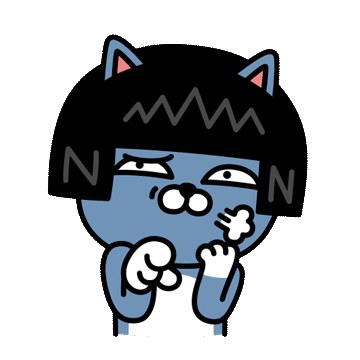
그렇게 약 12일 정도가 지난 시점.
이제 검란을 해봐야 겠죠?
검란이란 계란 내부에 병아리가 자라고 있는지 확인하는 과정인데요. 저도 처음해보는 것이라서 두근두근 했습니다.

핏줄 같은 것들이 보이시나요?

정말 너무너무 신기합니다.

자세히 보고 있으면 안쪽에 무엇인가가 저렇게 꿀렁꿀렁 움직이고 있어요.
불과 10여일 만에 저 작은 알 안에 생명이 싹터서 저렇게 움직이는 것이 너무나 신기하고 아름다웠습니다.
검란은 저때 딱 한번 해보고 그 뒤로는 하지 않았습니다.
굳이 계속 봐야 할 이유도 없고요, 자라나는 병아리에게 나쁜 영향이 있지는 않을까 해서 말이죠.
그 뒤로 내부에 물을 담은 그릇에 물이 말라 습도가 40% 까지 떨어진적도 하루 있었습니다.
정말 너무너무 걱정되고 후회되고 그랬습니다. 제 자식도 아닌데도 말이죠 ㅎㅎ
그렇게 시간이 흘러 흘러 21일 째 날이 되었습니다.
예상대로라면 오늘쯤에는 병아리가 껍질을 깨고 나와야 하는게 아닌가 싶어 왠종일 부화기만 쳐다보고 있었는데요,
저녁 10시 쯤이었나요..
아주 아주 작은 소리로
"삐약~삐약~"

읭??
너무 병아리를 기다린 탓에 환청이 들린걸까? 생각하는데
"삐약~삐약~삐약~"
앗!
병아리가 있다!
병아리가 있다!
소리를 쳤더니 아이들이 달려와 같이 알 속의 병아리 소리를 들으며 얼른 나오라고 응원을 했습니다.
그런데 예상과는 달리 삐약 소리만 간헐 적으로 들릴 뿐 나올 생각을 안하는 겁니다.
흠...
계란을 조금 깨줘 볼까.. 생각을 했지만 스스로 나와야 할 것 같아서 내일 까지 기다려 보기로 하고 잠을 청했습니다.
꿈속에서 병아리가 껍질을 깨고 나오지 못해 죽음을 맞이하는 무시무시한 악몽에 시달리며 아침을 맞이 했습니다.
과연 병아리가 나왔을까?
...
이제 삐약 소리도 안나는군요.

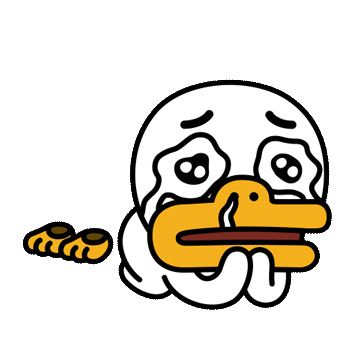
에라 모르겠다. 조금 씩 껍질을 깨 봐야 겠다 싶어서
부화기에 손을 넣어 계란을 들어올리는 순간
"뻑!"
하며 충격이 오는게 아니겠습니까?
어맛! 깜짝이야!

와
정말 심장이 떨어지는 줄 알았습니다.
생각보다 힘차게 쪼았나봅니다.
"톡, 톡, 토톡! "
가끔씩 소리가 나면서 이제 나오려나 보다 .. 하고 지켜보았으나..
안나와요..
한시간 정도가 지나서 조그만 구멍이 뚫렸지만 계속 부리만 보이고 속껍질을 핥아 먹는 다고 해야 할까요? 그렇게 진도가 나가지 않아서 또 애간장이 타더군요.

정말 첫째 아이 출산할때 기다리던 것처럼 애간장이 타고 걱정이 이만 저만이 아니었습니다.
껍질 깨는 것을 도와줘야 하나 마나 하는 생각을 1000번도 더 한것 같아요.
어쨌든 인고의 시간이 지나고...
오전 9시 쯤 첫 입질을 하고나서 거의 7시간이 지나서야 본격적으로 껍질을 깨기 시작합니다.
으아.. 드디어..


와 정말 감격 스럽더군요.
아이들과 함께 이 장면을 보면서 환호성을 질렀습니다.


인터넷으로 본 바로는 태어나면 핏덩어리 같은게 묻어 있기도 하고 엄청 징그럽다는 글을 봤지 적나라하게 갓 태어난 병아리를 자세히 볼 기회는 없었는데요.
막상 직접 보니 전혀 징그럽지 않고 예뻤습니다. 털이 젖고 몸이 부실해서 덜덜 떨며 휘청거리는 모습이 조금 안쓰럽기는 하지만 징그럽다는 느낌은 전혀 안들고 아주 귀여웠습니다.
아직 따뜻한 온도가 유지되는 부화기 안에서 하루 정도 더 두었다가 딸아이와 직접 만든 육추기로 옮겨 주었습니다.
그리고 이름은 '단군이' 로 지었습니다. 태명은 청계구리 였는데요, ㅋㅋ 개천절에 태어났기 때문에 단군이로 부르기로 했습니다.

육추기 만드는 것도 따로 준비를 했으면 좋았을텐데.. 아쉽지만 없네요.
어렵지 않습니다.
가능한 커다란 박스를 준비해 주시고요.
위에는 할로겐 등과 공기 순환용 fan 을 장착하고 옆쪽에는 온습도 센서를, 이번에는 마이크로 비트 대신 아두이노로 온도 조절을 하였습니다.
뭔가 아두이노가 더 편한것 같아요. ㅎ
달랑 계란 한개 들고와서 부화가 안되면 어쩌나,,, 전란을 하루 빼먹은 날도 있는데, 문제가 있는건 아닐까.. 습도가 맞지 않았던 그날 어떤 문제가 생기지는 않았을까.. 너무 너무 걱정을 하며 지낸 시간이 무색하도록 정말 건강한 병아리가 되었습니다.

딸아이가 날때 부터 계속 봐줬더니 엄마인줄 아는건지 무서워 하지를 않네요. ㅎㅎ

첫째 아들 녀석이 손이 뜨거운 편인데요, 첫째 손에만 가면 저렇게 잠이 듭니다 ㅋㅋ
지 어미 품인줄 아는걸까요
단군이가 태어난지 10여일이 지났습니다.


어느새 꼬리와 날개에 깃털이 자랍니다. 이제 병아리에서 점점 닭으로 바뀌어 가는거겠죠?
재택근무를 하는 동안 저렇게 거실에 내려 놓아도 제 발 주변을 맴돌면서 바닥에 떨어진 먼지 같은걸 쪼거나 할 뿐 다른 곳으로 가지 않아요. 또 제가 주방으로 가거가 하면 쪼르르 저를 따라 쫒아옵니다.
아마 날 때 부터 사람들과 있어와서 저희 가족들이 제 가족인 줄 아는가 봅니다.
아파트인 저희 집에서 아마 단군이는 오래 함께 하지는 못하겠지요?
2주일이 되니 이제 날개짓을 하며 공중으로 날아오르려 합니다. 시골로 가야하는 순간이 다가 온 듯 하네요.
제가 손을 내밀면 손바닥으로 뛰어 올라오는 단군이를 보며 마음이 좀 착잡 합니다. 시골에 내려가면 이제 여기에서 처럼 따뜻한 사람의 손길은 없을 거에요. 아마 다른 닭들 처럼 닭장 안의 삶을 살아가겠죠. 어쩌면 다음번에 단군이에게 드리워진 손길은 단군이의 목숨을 가져 갈 손일 수도 있다고 생각하니 너무 불쌍하다는 생각이 듭니다.
암튼, 아이들에게도, 저에게도 너무나 소중하고 좋은 경험이었습니다..
안녕 단군아~ ㅋ
병아리 부화기를 만들었던 글은 아래 글을 참고하세요~
2022.05.21 - [DIY/micro:bit] - [DIY] micro:bit - 병아리 부화기 만들어 보기 (초딩도 가능)
[DIY] micro:bit - 병아리 부화기 만들어 보기 (초딩도 가능)
딸내미 : "아빠! 할머니 집에서 가져오는 계란은 유정란이야?" 나 : "그럼~. 암탉도 있고 수탉도 있으니 유정란이겠지?" 딸내미 : "그럼 내가 저거 품으면 병아리가 나오는 거야?" 나 : "흠... 아니....
diy-dev-design.tistory.com
2021.09.26 - [DIY/micro:bit] - [마이크로비트] 시작해보자. micro bit (마이크로비트)
[마이크로비트] 시작해보자. micro bit (마이크로비트)
요즘 학생들도 코딩교육이 한창인지 저희 아들도 학교에서 코딩 교육을 진행하다고 하기에 어떤 걸로 배우는가 물어봤습니다. 아들 : 마이크로비트, BBC 에서 만든거래. 저: ??? 네. 아두이노만 알
diy-dev-design.tistory.com
'DIY > micro:bit' 카테고리의 다른 글
| [DIY] micro:bit - 병아리 부화기 만들어 보기 (초딩도 가능) (0) | 2022.05.21 |
|---|---|
| [마이크로비트] 시작해보자. micro bit (마이크로비트) (0) | 2021.09.26 |





























